
- •Введение
- •Контрольный список комплекта поставки
- •Оглавление
- •Краткое содержание
- •Алфавитный указатель функций
- •Содержание
- •Правила обращения
- •Краткое руководство по началу работы
- •Обозначения
- •Начало работы
- •Зарядка аккумулятора
- •Включение камеры
- •Установка даты и времени
- •Установка языка интерфейса
- •Установка и снятие объектива
- •Основные операции
- •Использование меню
- •Форматирование карты памяти
- •Переключение экрана ЖК-дисплея
- •Руководство по функциям
- •Выбор атмосферы съемки
- •Съемка по освещению или сцене
- •Воспроизведение изображений
- •Съемка в творческом режиме
- •Объекты, сложные для фокусировки
- •Использование автоспуска
- •Использование встроенной вспышки
- •Установка компенсации экспозиции
- •Коррекция темных углов изображения
- •Съемка с использованием ЖКД-видоискателя
- •Настройки функций съемки
- •Изменение режима автофокусировки
- •MF: Ручная фокусировка
- •Видеосъемка
- •Настройки функций съемки
- •Настройки функций меню
- •Полезные функции
- •Полезные функции
- •Просмотр изображений
- •Быстрый поиск изображений
- •Установка оценок
- •Слайд-шоу (Автопросмотр)
- •Защита изображений
- •Удаление изображений
- •Печать изображений
- •Подготовка к печати
- •Пользовательская настройка камеры
- •Справочная информация
- •Внешние вспышки Speedlite
- •Питание камеры от бытовой электросети
- •Использование карт Eye-Fi
- •Параметры меню
- •Состав системы
- •Поиск и устранение неполадок
- •Коды ошибок
- •Технические характеристики
- •Краткое справочное руководство
- •Алфавитный указатель

3Установка оценок 
Вы можете присвоить изображениям и видеозаписям один из пяти значков оценок: l/m/n/o/p.
1 Выберите [Оценка].
На вкладке [4] выберите пункт [Оценка], затем нажмите кнопку
<0>.
2 Выберите изображение или видеозапись.
Нажмите клавиши <U>, чтобы выбрать изображение или видеозапись, которые необходимо оценить.
Нажав кнопку <I>, можно отобразить три изображения. Для возврата в режим просмотра одиночных изображений нажмите кнопку <u>.
3 Оцените изображение или видеозапись.
Нажмите клавиши <U>, чтобы выбрать значок оценки.
XДля каждой оценки будет подсчитано количество изображений и видеозаписей. Чтобы выставить оценку для другого изображения или видеозаписи, повторите шаги 2 и 3.
Для выхода и возврата на экран меню нажмите кнопку <M>.
180

3Установка оценок
 Число рядом со значками оценок (l/m/n/o/p) может доходить только до 999. Если имеется 1000 или более изображений, имеющих одну и ту же оценку, будет отображаться [###].
Число рядом со значками оценок (l/m/n/o/p) может доходить только до 999. Если имеется 1000 или более изображений, имеющих одну и ту же оценку, будет отображаться [###].
Использование оценок
Спомощью параметра [4Переход /6] можно отображать только те изображения и видеозаписи, которые имеют оценку.
Спомощью параметра [4Слайд-шоу] можно отображать только те изображения и видеозаписи, которые имеют оценку.
Спомощью Digital Photo Professional (ПО, поставляемое в комплекте, стр. 264), можно выбирать только те изображения и видеозаписи, которые имеют оценку.
В операционных системах Windows Vista и Windows 7 в информации о файле или в программе просмотра изображений можно видеть выставленную оценку.
181
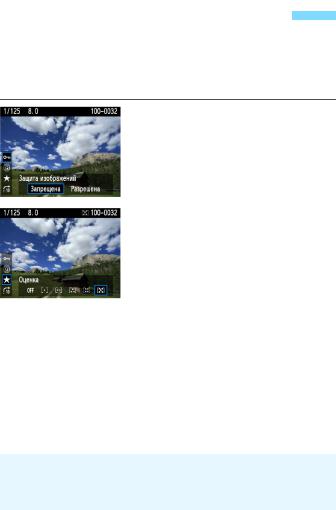
QБыстрый выбор при просмотре 
При нажатии кнопки <Q> во время просмотра изображений Вы можете установить следующие параметры: [ Защита изображений, bПовернуть, 9Оценка, eПереход между изобр. c/6]. Имейте в виду, что видеозаписи невозможно повернуть (bПовернуть).
Защита изображений, bПовернуть, 9Оценка, eПереход между изобр. c/6]. Имейте в виду, что видеозаписи невозможно повернуть (bПовернуть).
1 Нажмите кнопку <Q>.
В режиме просмотра нажмите кнопку <Q>.
XФункции, которые можно установить на экране быстрого выбора, появятся с левой стороны экрана.
2 Выберите функцию и установите ее.
Клавишами <V> выберите функцию.
XНазвание и текущая настройка выбранной функции отображаются внизу.
Установите, нажимая клавиши
<U>.
3 Выйдите из режима настройки.
Нажмите клавишу <Q>, чтобы выключитьзначкибыстроговыбора и настройки функций.
 Чтобы повернуть изображение, установите [5Автоповорот] на [Вкл.zD]. Если [5Автоповорот] установлен на [Вкл.D] или [Откл.], настройка [bПовернуть] будет записана в изображение, но фотоаппарат не будет поворачивать изображение при отображении.
Чтобы повернуть изображение, установите [5Автоповорот] на [Вкл.zD]. Если [5Автоповорот] установлен на [Вкл.D] или [Откл.], настройка [bПовернуть] будет записана в изображение, но фотоаппарат не будет поворачивать изображение при отображении.
182

QБыстрый выбор при просмотре
После нажатия кнопки <Q> в индексном режиме произойдет переключение на отображение одиночного изображения и появятся значки быстрого выбора. После повторного нажатия кнопки <Q> произойдет возврат в индексный режим.
Для изображений, снятых другим фотоаппаратом, функции, доступные для выбора, могут быть ограничены.
183

kПросмотр видеозаписей 
Существует три способа просмотра сделанных видеозаписей:
Просмотр на экране телевизора (стр. 191)
Чтобы подключить фотоаппарат к телевизору, необходим HDMI кабель (продается отдельно). На телевизоре тоже должен быть вход
HDMI.
После того, как фотоаппарат был подключен к телевизору, можно просматривать снятые видеозаписи и фотографии на экране телевизора. При использовании телевизора высокой четкости (High-Definition TV)
для проигрывания видеозаписей в формате High-Definition (HD), снятых с помощью фотоаппарата, Вы можете просматривать видеозаписи в высоком разрешении.
На фотоаппарате нет терминала аудио/видео выход. Поэтому фотоаппарат не может быть подключен к телевизору через аналоговый аудио/видеокабель.
Видеозаписи на карте памяти можно воспроизводить только с помощью устройств, совместимых с типом данных MOV.
Так как записывающие устройства с жесткими дисками не оборудуются входами HDMI, фотоаппарат не может подсоединяться к ним с помощью кабеля HDMI.
Даже если фотоаппарат подключен к записывающему устройству с жестким диском с помощью USB кабеля, видеозаписи и фотографии не могут просматриваться и сохраняться.
 Рекомендуется использование HDMI кабеля HTC-100 (продается отдельно).
Рекомендуется использование HDMI кабеля HTC-100 (продается отдельно).
184

kПросмотр видеозаписей
Просмотр на ЖК-дисплее камеры (стр. 186-190)
Видеозаписи можно просматривать на ЖК-дисплее фотоаппарата. Также можно удалять первый и последний фрагменты и проигрывать изображения ивидеозаписи накартев режиме автоматического слайд-шоу.
 Видеозапись, отредактированную на персональном компьютере, нельзя переписать на карту памяти и снова воспроизвести на камере.
Видеозапись, отредактированную на персональном компьютере, нельзя переписать на карту памяти и снова воспроизвести на камере.
Просмотр и редактирование на персональном компьютере
(См. инструкции по эксплуатации ZoomBrowser EX/ImageBrowser в формате
PDF, стр. 267)
Файлы видеозаписей, записанные на карту памяти, можно передавать на персональный компьютер и просматривать или редактировать с помощью программы ZoomBrowser EX/ImageBrowser (ПО, входящее в комплект камеры, стр. 264).
Кроме того, есть возможность извлекать отдельные кадры из видеозаписи и сохранять их как фотографии.
Чтобы видео воспроизводилось плавно, используйте высокопроизводительный персональный компьютер. Чтобы получить подробные сведения о требованиях программы
ZoomBrowser EX/ImageBrowser к аппаратному обеспечению, см.
инструкцию по эксплуатации в формате PDF.
В случае использования программ, имеющихся в продаже, для просмотра или редактирования видеозаписей необходимо убедиться в их совместимости с типом данных MOV. Подробные сведения об имеющихся в продаже программах следует запрашивать у разработчика программного обеспечения.
185

kВоспроизведение видеозаписей 
 1 Выведите изображение на
1 Выведите изображение на
экран.
Нажмите кнопку <x>, чтобы отобразить изображения.
2 Выберите видеозапись.
Используйте клавиши <U>, чтобы выбрать видео.
Во время просмотра одиночного изображения значок <1s> в верхнем левом углу экрана означает видеозапись.
Врежиме индексного просмотра на видеозапись указывает изображение перфорацииполевомукраюизображения.
Врежиме индексного просмотра воспроизведение видео
невозможно, поэтому нажмите кнопку<0> дляпереключенияв режим просмотра одиночных изображений.
3 В режиме просмотра одного изображения нажмите кнопку <0>.
XВ нижней части появится экран воспроизведения видеозаписей.
4 |
Просмотр видео. |
Выберитезначок[7] (Воспроизведение), |
|
|
затем нажмите кнопку <0>. |
|
X Начнется воспроизведение видеозаписи. |
Громкоговоритель |
Нажатием кнопки <0> можно |
|
приостановить просмотр видеозаписи. |
|
Вовремяпросмотравидеодиском<6> |
|
можно настроить уровень громкости |
|
встроенного динамика. |
|
Более подробную информацию о |
|
процедуре воспроизведения см. на |
|
следующей странице. |
186

|
|
|
kВоспроизведение видеозаписей |
|
|
|
|
|
|
|
|
|
|
|
|
|
|
|
|
|
|
|
|
|
Функция |
Описание |
|
|
|
2Выход |
Возврат к отображению одного изображения. |
|
|
||
7 |
|
Нажатие кнопки <0> позволяет переключаться |
|
|
|
Воспроизведение |
между воспроизведением и приостановкой. |
|
|
||
|
|
|
Диском <U> можно настроить скорость |
|
|
8Замедленное |
замедленного воспроизведения. Скорость |
|
|
||
воспроизведение |
замедленного воспроизведения указывается в |
|
|
||
|
|
|
правом верхнем углу. |
|
|
5Первый кадр |
Отображает первый кадр видеозаписи. |
|
|
||
3Предыдущий |
При каждом нажатии <0> отображается один |
|
|
||
предыдущий кадр. При удержании кнопки <0> |
|
|
|||
кадр |
будет выполнена обратная перемотка видеозаписи. |
|
|
||
|
|
|
|
|
|
|
|
|
При повторном нажатии кнопки <0> будет |
|
|
6Следующий |
выполняться покадровое воспроизведение |
|
|
||
кадр |
видеозаписи. При удержании кнопки <0> будет |
|
|
||
|
|
|
выполнена перемотка видеозаписи вперед. |
|
|
4Последний |
Отображает последний кадр видеозаписи. |
|
|
||
кадр |
|
|
|||
|
|
|
|||
XРедактирование |
Отображает экран редактирования (стр. 188). |
|
|
||
|
|
|
|
|
|
|
|
|
Позиция воспроизведения |
|
|
|
|
|
|
|
|
|
|
|
|
|
|
|
|
|
|
|
|
мм’ сс” |
Длительность воспроизведения (минуты:секунды) |
|
|
||
9Громкость |
Громкость звука встроенного громкоговорителя |
|
|
||
|
|
||||
(стр. 186) можно настроить с помощью диска <6>. |
|
|
|||
|
|
|
|
|
|
|
|
|
|
|
|
Ниже приводятся сведения о длительности непрерывного воспроизведения при 23°C при полностью заряженном аккумуляторе LP-E10: Прибл. 4 ч.
В режиме просмотра одиночных изображений нажмите кнопку <B>, чтобы изменить формат отображения (стр. 199).
При подключении камеры к телевизору (стр. 184, 191) для просмотра видеозаписи громкость следует настраивать на телевизоре (настройка громкости при помощи диска <6> невозможна). Данный фотоаппарат не может проигрывать видеозаписи в формате
Full High-Definition (Full HD) или High-Definition (HD) (скорость видеозаписи 60/50 кадров/с), снятые другим фотоаппаратом EOS. Данный фотоаппарат может проигрывать только видеозаписи формата High-Definition (HD) и Standard-Definition (SD), имеющие скорость 30/25 кадров/с.
187

XРедактированиепервогоипоследнегофрагментавидеозаписи 
Можно удалять первый и последний фрагменты видеозаписи с шагом 1 с.
 1 2
1 2
3
4
На экране воспроизведения видеозаписи выберите [X].
X Отображается экран удаления.
Задайте части, которые необходимо удалить.
Выберите [U] (Вырезать начало) или[V] (Вырезать конец) инажмите кнопку <0>. Используйте клавиши <U>, чтобы просмотретьпредыдущиеилипоследующие кадры. Удерживайтекнопкудляускоренного просмотра кадров.
После того, как вывыбрали часть, которую выхотите удалить, нажмите<0>. Часть, выделенная синимцветомв верхнейчасти экрана, будетоставлена.
Просмотрите отредактированное видео.
Выберите [7] и нажмите кнопку <0>, чтобы воспроизвести выделенную синим цветом часть. Чтобы изменить редактирование, возвратитесь к шагу 2.
Чтобы отменить редактирование, выберите [2] и нажмите кнопку <0>.
Сохраните видеозапись.
Выберитепункт[W] инажмитекнопку<0>.
XПоявляетсясохраненныйэкран. Чтобысохранить его как новую
видеозапись, выберите [Новый файл]. Чтобысохранить видеозапись и перезаписать существующий файл
видеозаписи, выберите[Перезаписать]. Затемнажмитекнопку <0>.
Поскольку редактирование производится с шагом в 1 сек. (место, отмеченное [X]), реальное место, в котором видео будет отредактировано, может немного отличаться от места, которое было указано.
Если на карте недостаточно места, то выбрать [Новый файл] будет невозможно. Программа ZoomBrowser EX/ImageBrowser (ПО, входящее в комплект камеры, стр. 264), обеспечивает расширенные функции редактирования.
188
